После того, как вы настроите новый Mac с нуля или перезагрузите macOS, установка дюжины или более приложений — непосильная задача. Посещение всех нужных веб-сайтов и настройка приложений в соответствии с вашими потребностями — это хлопотно.
Вы можете решить эту проблему с помощью менеджера пакетов. Homebrew — менеджер пакетов для macOS, который упрощает установку бесплатных инструментов Unix и приложений с графическим интерфейсом. Мы покажем вам, как устанавливать приложения с помощью Homebrew и обновлять их без каких-либо проблем.
Что такое доморощенный?
Homebrew — бесплатный менеджер пакетов с открытым исходным кодом, который позволяет легко устанавливать инструменты командной строки и приложения с графическим интерфейсом на macOS. С помощью одной команды вы можете искать, устанавливать, удалять или обновлять бесплатные инструменты Unix. Перед установкой Homebrew вам потребуется следующее:
- Терминал, расположенный в / Применение / Утилиты папка.
- macOS 10.12 (Sierra) или выше.
- Инструменты командной строки или Xcode из Mac App Store.
Как установить Homebrew на Mac
Если у вас установлен XCode, вам не нужно устанавливать инструменты командной строки, так как пакет уже встроен в XCode. Но если нет, вам не нужно устанавливать Xcode только для Homebrew.
Как устанавливать программы на MacBook Pro / Установка приложений на MacBook Pro
После установки Xcode потребляет около 10 ГБ дискового пространства, что немало. Если вы только начинаете работать с этими командами, то установка инструментов командной строки (примерно 150 МБ) завершит работу.
Шаг 1: Установите инструменты командной строки
Чтобы установить инструменты командной строки, нажмите Cmd + пробел запустить Spotlight и искать Терминал. Затем введите:
xcode-select —install
При вводе этой команды появится всплывающее окно с сообщением Команда «xcode-select» требует инструментов разработчика командной строки. Вы хотите установить эти инструменты сейчас? Нажмите на устанавливать Нажмите кнопку, чтобы продолжить установку.
В моем случае, так как пакет уже установлен, это показывает сообщение об ошибке.
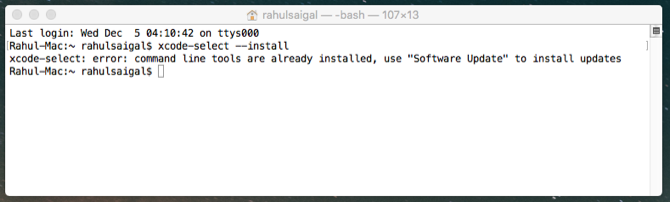
Шаг 2: Установите Homebrew
Чтобы установить Homebrew, скопируйте и вставьте следующую команду в Терминал:
/usr/bin/ruby -e «$(curl -fsSL https://raw.githubusercontent.com/Homebrew/install/master/install)»
Когда вы вставите эту команду, вы увидите серию строк о том, что и где будет установлен скрипт. Нажмите Вернуть снова, чтобы продолжить, или любой другой ключ, чтобы отменить.
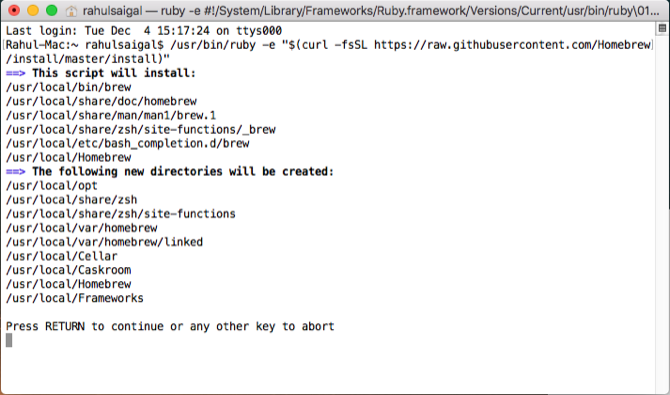
Затем введите пароль администратора, чтобы начать установку. Установка занимает немного времени, в зависимости от скорости вашего Mac и интернет-соединения. По завершении вы увидите Установка прошла успешно сообщение.
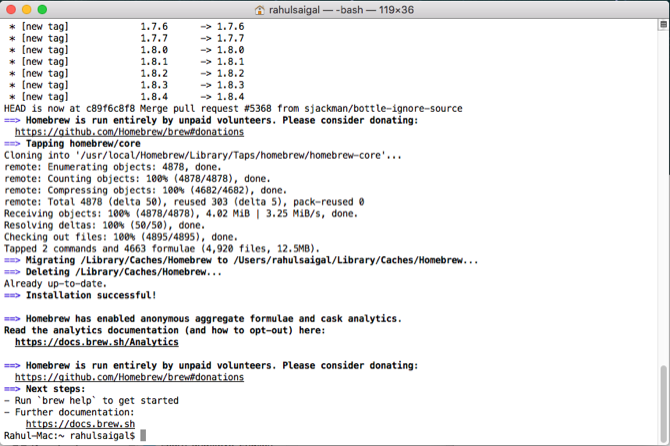
Шаг 3: Проверьте установку Homebrew
Запустите эту команду, чтобы проверить установку Homebrew и проверить наличие ошибок:
brew doctor
Если вы видите какой-либо Предупреждения сообщения, вы можете спокойно их игнорировать, но вы должны проверить общие проблемы, которые могут повлиять на установку Homebrew. В большинстве случаев вы не увидите никаких ошибок, если ваша копия macOS и Инструменты командной строки / Xcode обновлены.
Вам следует проверить все ожидающие обновления в App Store перед установкой Homebrew.
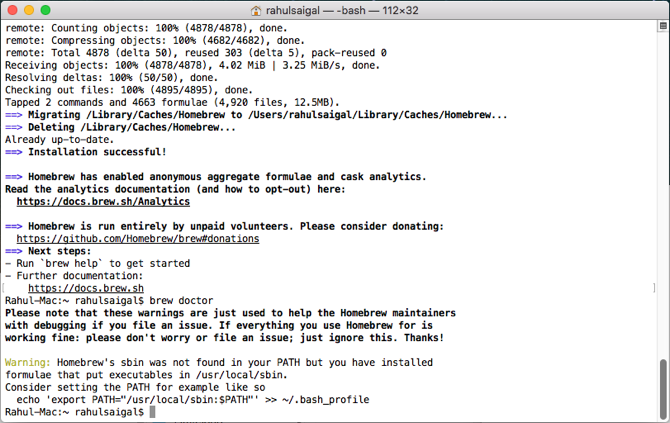
Установка популярных инструментов Unix с помощью Homebrew
Поскольку Homebrew является менеджером пакетов, он автоматизирует весь процесс установки, обновления и удаления приложений из системы. Он компилирует пакеты и обрабатывает все зависимости для вас.
Например, одно приложение может полагаться на два других для правильной работы. Вместо того чтобы устанавливать эти другие приложения самостоятельно, Homebrew устанавливает их и настраивает для работы с запрошенным приложением без каких-либо проблем.
Вот несколько удобных инструментов, которые вы можете установить с помощью Homebrew:
- YouTube-DL: Позволяет загружать видео с YouTube и других сайтов.
- GeoIP: Предоставляет данные геолокации для определенного IP-адреса. Полезно для системных администраторов, исследователей безопасности и веб-разработчиков.
- Wget: Позволяет загружать данные из Интернета и FTP. Вы можете скачать файл или даже весь сайт с помощью этого инструмента.
- бочка: Этот позволяет устанавливать приложения MacOS с графическим интерфейсом.
- HTOP: Альтернатива командной строки Activity Monitor. Он дает вам полную информацию о процессоре, памяти, процессах и многом другом.
Управление инструментами Unix с помощью Homebrew
Запуск этих формул Homebrew легко. Просто введите:
brew install [formula name]
Установить YouTube-DL, например, введите:
brew install youtube-dl
Введите следующее, чтобы увидеть список команд, которые поддерживает Homebrew:
brew help
Вы можете просмотреть большой список доступных команд на странице формул Homebrew. И используйте следующие команды для дополнительных параметров:
- поиск: Поиск формулы
- удаление: Удалить формулу
- список: Перечислите все установленные формулы
- Обновить: Получить новейшую версию Homebrew от Github
- обновить [имя формулы]: Установить обновления для определенной формулы
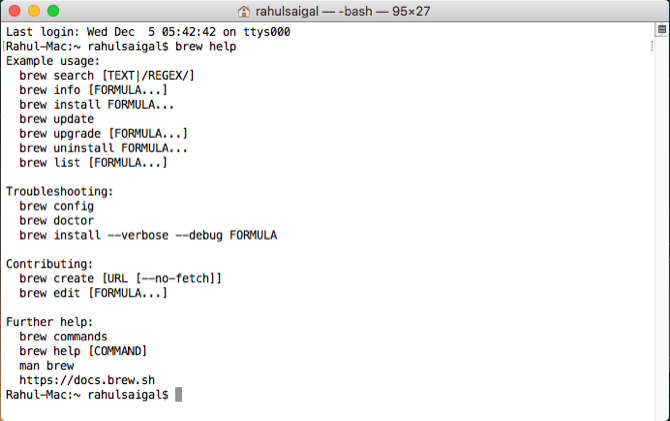
Как установить Homebrew Cask на Mac
Homebrew Cask расширяет Homebrew и позволяет легко устанавливать приложения MacOS GUI прямо из командной строки. С помощью этого простого сценария вы можете устанавливать и управлять многими приложениями без необходимости загружать их по отдельности и выполнять обычную процедуру перетаскивания.
Чтобы установить Cask, введите это в Terminal:
brew tap caskroom/cask
Сразу после установки Cask введите:
brew tap homebrew/cask-versions
Вторая команда Cask предназначена для установки альтернативных версий Cask. Например, они включают бета-версии, разрабатываемые версии браузеров, которые вы, возможно, захотите установить, последние версии старых приложений с открытым исходным кодом и многое другое.
С установленным Cask, вы также можете ввести эту команду:
brew cask
Этот синтаксис сообщит вам команды, которые поддерживает Cask. Каждый раз, когда вы используете команду, не забывайте начинать с варится бочка. Наиболее часто используемые команды, которые вам нужно запомнить:
- установить: Устанавливает данную бочку
- удаление: Удаляет данную бочку
- список: Список установленных бочек
- устарели: Перечислите все устаревшие бочки
- Обновить: Обновляет все устаревшие бочки
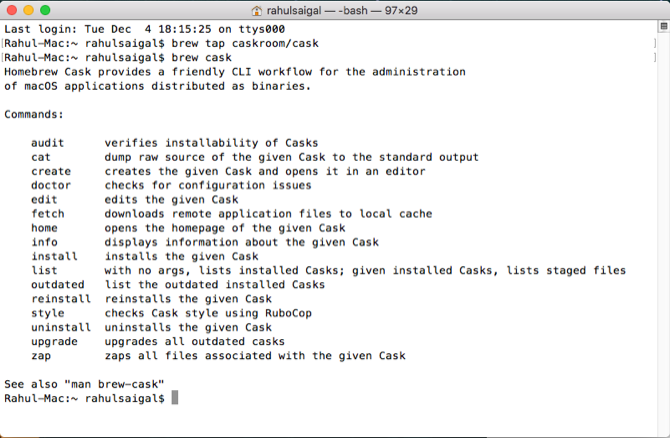
Вам не нужно помнить команды. Если вы когда-нибудь забудете команду, введите варится бочка чтобы увидеть список. Вы также можете распечатать страницу руководства и открыть ее в приложении предварительного просмотра.
Этот синтаксис экспортирует человек вывод страницы в Preview.
man -t [Command Goes Here]|open -f -a /Applications/Preview.app
Например, приведенная ниже строка откроет страницу руководства для варится бочка в предварительном просмотре:
man -t brew-cask|open -f -a /Applications/Preview.app
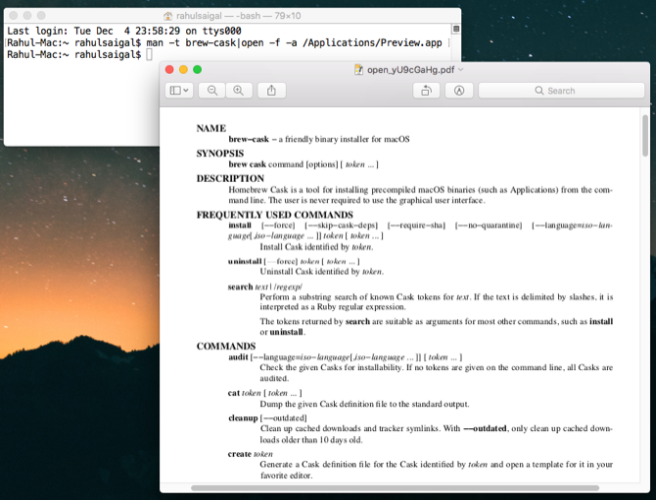
Однажды человек страница откроется в приложении предварительного просмотра, выберите Файл> Экспорт в PDF сохранить файл в формате PDF для дальнейшего использования.
Установка Mac-приложений с помощью Cask
Вероятно, у вас есть список часто используемых приложений, которые вы устанавливаете на каждом новом Mac. Вместо того, чтобы делать это по отдельности, вы можете установить эти приложения через Cask. Для поиска приложения используйте этот синтаксис:
brew search
Посмотрим, есть ли бочка для Firefox. Для этого введите это в терминал:
brew search firefox
Как вы, возможно, знаете, Firefox поддерживает много разных каналов выпуска. Mozilla использует эти каналы для медленного развертывания обновлений для пользователей, начиная с ежедневных сборок Nightly до более стабильных сборок. Если вы хотите установить Ночную сборку Firefox, введите:
brew cask install firefox-nightly
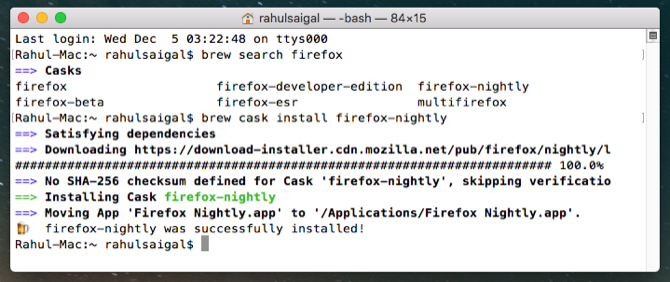
Или, чтобы установить Google Chrome Beta, попробуйте это:
brew search chrome
Как только вы получите соответствующие совпадения, введите:
brew cask install google-chrome-beta
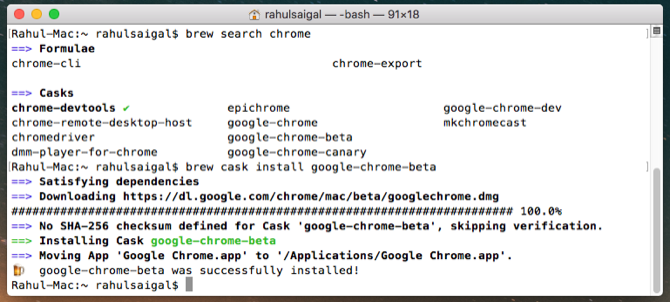
Иногда вы можете не помнить конкретное имя приложения. К счастью, вам просто нужно ввести некоторые релевантные ключевые слова, и Cask будет искать приложения, которые их содержат. На скриншоте ниже показано, что происходит при вводе этой команды:
brew search sync
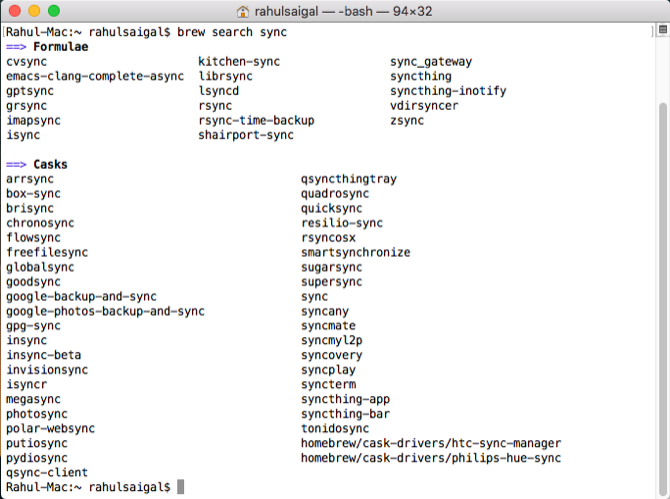
Удаление приложений с помощью Cask
Чтобы удалить Chrome Beta, просто введите:
brew cask uninstall google-chrome-beta
Для удаления Firefox используйте:
brew cask uninstall firefox-nightly
Приложение полностью удаляется без следов. После установки приложения с помощью Cask можно обновлять приложение, даже если оно не показывает обновления. Не забудьте проверить наличие проблем с конфигурацией, чтобы еще больше смягчить любые проблемы. Вы можете сделать это с помощью этой команды:
brew doctor
Прежде чем проверять наличие обновлений Cask, не забывайте периодически обновлять ядро и бочки Homebrew. Для этого введите:
brew upgrade
Версии GUI Homebrew и бочек
Хотя нет приложения с графическим интерфейсом для установки Homebrew и Casks, существуют сторонние приложения, которые позволяют обновлять ядро Homebrew, проверять проблемы с конфигурацией, устанавливать и обновлять приложения из репозитория Cask и многое другое.
Cakebrew — это бесплатное приложение с открытым исходным кодом, которое работает в паре с Homebrew. Он позволяет просматривать список установленных формул, а также может выполнять быстрый поиск и отображать описание формул, которые вы хотите установить. Это функциональность, которой нет в версии командной строки.
Если вам нравится Homebrew, но вы не хотите использовать командную строку для любых целей, это приложение окажется для вас полезным. Чтобы установить Cakebrew, введите:
brew cask install cakebrew
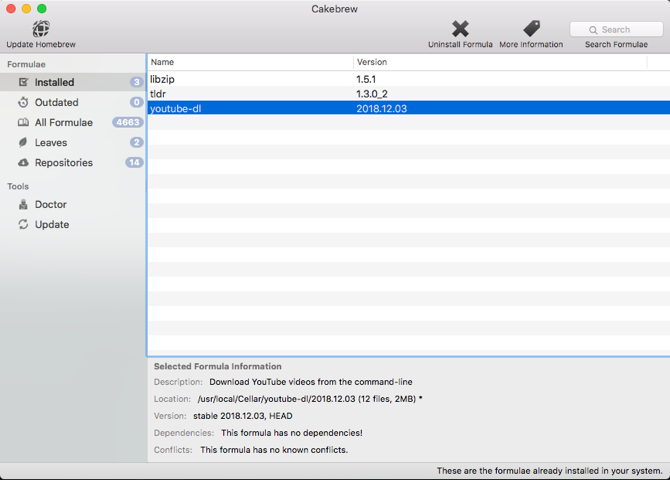
Homebrew и Cask Workflow для Alfred позволяет вам легко устанавливать, удалять и управлять Homebrew и бочками в тандеме. Скрипт фильтрует brew и cask с поддержкой врач, устанавливать, список, поиск, деинсталляция, и больше.
Затем запустите Alfred, введите заваривать или же бочка, и вы можете управлять своими приложениями прямо там, в Альфреде. Для использования этого и других рабочих процессов вам необходимо установить Alfred Powerpack.
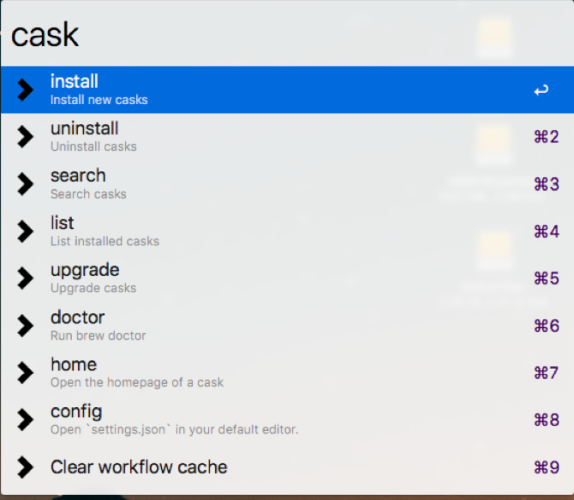
Установите эти приложения Mac с открытым исходным кодом
Homebrew — отличный менеджер пакетов для установки бесплатных инструментов Unix и приложений MacOS. Если вы настраиваете Mac с нуля или работаете в компании, где вы управляете несколькими компьютерами Mac, Homebrew может сэкономить вам много времени и энергии.
Все эти команды легко потеряться, но вам не нужно торопиться. Медленно выполняйте эти шаги и часто делайте заметки. Вы также можете добавить это руководство в Mac Terminal
для других команд и помощи в будущем.
Хотя вы, возможно, захотите сначала установить распространенные приложения Mac, взгляните на некоторые менее известные приложения Mac с открытым исходным кодом.
и установите их вместе с Homebrew Cask.
Источник: helpexe.ru
Где хранятся программы на Mac?
Зайдите в папку «Программы» в Finder. Сделать это можно, воспользовавшись левой панелью в любом окне, применив комбинацию клавиш Command+Shift+A или задействовав в меню пункты «Переход» — «Программы».
Куда устанавливаются программы на Mac OS?
- открываем скачанный . .
- перетаскиваем каталог с приложением в системную папку «Программы»;
- приложение через пару секунд появится на Launchpad (жест «щипок» для открытия) и сразу будет готово к работе;
Где хранятся файлы программ на Mac?
Библиотечные папки (Library)
В системе существуют две папки Library, это /Library и /System/Library. /Library, содержит в себе необходимые объекты для работы большинства приложений, созданные в основном сторонними компаниями. /System/Library содержит объекты, созданные Apple, и только она вправе изменять ее структуру.
Как посмотреть загрузку процессора на мак?
- В строке меню выбрать Вид → Показать загрузки.
- Нажать сочетание клавиш ⌘Cmd + ⌥Option (Alt) + L.
Как удалить сторонние программы на мак?
- Найдите нужную программу в программе Finder. .
- Перетащите программу в корзину либо выделите программу и выберите «Файл» > «Переместить в Корзину».
- При запросе имени пользователя и пароля введите имя и пароль учетной записи администратора на компьютере Mac.
Как искать файлы в Mac OS?
В Finder на Mac выберите «Переход» > «Переход к папке». Введите имя пути папки (например, /Библиотеки/Fonts/ или ~/Pictures/), затем нажмите «Переход».
Как очистить загрузки на Маке?
Чтобы очистить список вручную откройте «Загрузки» или нажмите сочетание клавиш Command + Option + L (⌘ + ⌥ + L), а затем тапните по кнопке очистить.
Как зайти в системные файлы на Mac OS?
Переход в скрытую системную папку из Finder
Нажмите комбинацию клавиш COMMAND+SHIFT+G. Введите путь к папке, к которой необходимо получить доступ, например /usr/discreet/. (Дополнительно) Можно перетащить значок папки в строку «Избранное» Finder для облегчения доступа к ней в будущем.
Как очистить хранилище мак?
В случае использования macOS Mojave или более ранних версий перейдите в меню Apple > «Системные настройки», нажмите iCloud, а затем «Параметры» рядом с пунктом iCloud Drive. Функция «Хранение в iCloud» активирует параметры «Папки «Рабочий стол» и «Документы»» и «Оптимизировать хранилище Mac».
Как посмотреть все установленные программы на Mac?
Зажмите кнопку Option (Alt) и нажмите в системном меню на изображение яблочка. Там выберите «Информация о системе». В левой части окна в списке найдите пункт «ПО» и в нём кликните на «Программы». Система отобразит полный список установленных приложений.
Как посмотреть все папки на Mac?
Чтобы показать скрытые документы на Mac, в Finder или на том же рабочем столе нажмите сочетание клавиш Command + Shift + . (точка). Система сразу же покажет недоступные ранее файлы, а вы сможете их отредактировать — как правило, это бывает необходимо при работе с некоторыми приложениями.
Как определить самые большие файлы на Mac?
- Откройте Finder и перейдите в папку пользователя (Macintosh HD → Users → ВашеИмя)
- Нажмите Command + 2, чтобы перейти в режим отображения файлов списком
- Нажмите Command + J, поставьте галочку Вычислять все размеры и нажмите кнопку Использовать как стандартные, чтобы данная настройка применилась ко всем папкам системы
Как разрешить установку программ из неизвестных источников Mac?
В меню «Системные настройки» щелкните «Защита и безопасность» и выберите «Основные». Щелкните значок замка и введите пароль, чтобы внести изменения. Выберите App Store в разделе «Разрешить использование приложений, загруженных из».
Как правильно закрывать программы на Mac?
Одновременно нажмите три клавиши: Option, Command и Esc (Escape). Или выберите «Завершить принудительно» в меню Apple () в левом верхнем углу экрана. (Это равнозначно нажатию клавиш Control-Alt-Delete на компьютере PC.)
Как удалить Creative Cloud на мак?
Распакуйте архив Creative Cloud Uninstaller.
Запустите исполняемый файл Creative Cloud Uninstaller.exe. От программы установки поступит запрос для подтверждения удаления приложения Creative Cloud desktop. Посмотрите сообщение и нажмите кнопку Удалить.
Источник: madetto.ru
4 способа изменить место установки приложения на Mac
По умолчанию Mac поставляется с папкой «Приложения», в которой вы можете найти все исходные файлы приложений под своей учетной записью пользователя. В отличие от Windows, вы не найдете никаких папок, и каждое приложение будет иметь только один файл приложения .app.
Вы можете щелкнуть правой кнопкой мыши любой файл приложения и выбрать «Показать содержимое пакета», чтобы открыть его исходную папку «Содержание». Установка любых сторонних приложений, таких как Google Chrome или приложений из App Store, также добавит файл приложения в ту же папку «Приложения». В этом сценарии вы когда-нибудь задумывались, как изменить место установки приложения на вашем Mac? В этой статье я объясню возможные варианты и как это работает.

Папка приложений на Mac
Файл установки приложения на Mac
Существует несколько вариантов установки приложения на Mac.
- Установка из файла пакета .pkg, загруженного со сторонних веб-сайтов.
- Используя перетаскивание файла образа диска .dmg, загруженного с любого веб-сайта.
- ZIP-архив с файлом приложения .app, установка не требуется.
- Установка приложений из Mac App Store.
В зависимости от ситуации воспользуйтесь одним из следующих способов, чтобы изменить место установки приложения.
Программы для Windows, мобильные приложения, игры — ВСЁ БЕСПЛАТНО, в нашем закрытом телеграмм канале — Подписывайтесь:)
1. Выберите место установки приложения при установке из файла пакета
Файлы пакетов проведут вас через мастер при установке приложения на Mac. Вы можете изменить местоположение в мастере установки, что является простым вариантом. Однако такие приложения, как Microsoft Edge для Mac (поставляется в виде файла .pkg), не позволяют изменять местоположение во время установки. Здесь я объясню с Karabiner Elements, приложением для настройки клавиатуры. Он поставляется в виде файла .dmg, и его извлечение покажет вам файл .pkg.
- После загрузки перейдите в папку «Загрузки» и найдите файл. Вы должны увидеть его с расширением .pkg, которое является файлом плоского пакета установщика для Mac. В противном случае просто откройте файл .dmg, чтобы получить файл .pkg, а затем откройте окончательный файл пакета.

Извлечь файл DMG

Извлеките файл DMG и GET PKG
- При открытии файла установщика пакета запускается мастер установки со списком шагов, отображаемых на левой боковой панели.
- Нажав «Продолжить», вы перейдете к шагу «Тип установки», пропустив «Выбор места назначения». Нажмите кнопку «Изменить место установки…», отображающуюся в правом нижнем углу, чтобы вернуться к шагу «Выбор места назначения».

Изменить место установки с помощью мастера установки на Mac
- Выберите диск для установки приложения в зависимости от его размера и доступного места на диске. Вы также можете выбрать USB или внешний жесткий диск для установки приложения вместо стандартного жесткого диска Macintosh.

Выберите Диск для установки приложения на Mac
- Нажмите «Продолжить», чтобы следовать указаниям мастера и завершить установку на выбранном диске.
2. Изменить местоположение приложения с помощью установки файла DMG
Большинство приложений Mac поставляются в виде файла .dmg, который вам нужно перетащить в папку «Приложения». В этом случае у вас нет возможности изменить место установки.

Перетащите, чтобы установить
Для изменения места установки приложения из файла .dmg или из файла .pkg, который не предлагает эту опцию, вам потребуется стороннее приложение под названием Pacifist. Перейти на сайт пацифиста и получите ZIP-архив. Извлечение ZIP-архива даст вам файл приложения, который вы можете запустить из папки «Загрузки» без какой-либо установки.
- Откройте приложение Pacifist, и вам будет предложено зарегистрироваться или использовать его как бесплатное ПО. Подождите несколько секунд и нажмите кнопку «Еще нет», чтобы использовать его бесплатно.

Уведомление об условно-бесплатном ПО Pacifist
- На следующем экране вы увидите советы по быстрому началу работы с приложением. Снимите флажок «Всегда показывать это окно при запуске Pacifist» и нажмите кнопку «ОК».

Приветственная записка в приложении Pacifist
- Вы увидите список предметов и выберите опцию «Открыть пакет».

Открытый пакет из приложения Pacifist
- Просмотрите свой Mac и выберите файл пакета установщика (.pkg или .dmg), который вы загрузили со стороннего веб-сайта.

Выберите пакет установщика или файл DMG.
- Pacifist покажет все содержимое пакета выбранного файла. Вы можете развернуть содержимое и просмотреть расположение извлечения по умолчанию и другие сведения.

Просмотр и извлечение содержимого в Pacifist
- Щелкните правой кнопкой мыши первый элемент (который является файлом пакета) и выберите параметр «Извлечь в произвольное расположение…». Вы также можете выбрать «Установить на другой диск…», если вы подключили дополнительный диск к вашему Mac. Либо нажмите кнопку «Извлечь в…» на верхней панели инструментов.

Извлечь в произвольное место в Pacifist
- Выберите место для извлечения и подтвердите действие, нажав кнопку «Извлечь». В качестве примера я выберу папку «Загрузки».

Подтвердить извлечение пакета
- Теперь вы увидите, что все файлы извлечены, и найдете файл приложения .app в извлеченной папке.

Установочный пакет извлечен в папку «Загрузки» на Mac
- Дважды щелкните, чтобы открыть файл приложения из папки «Загрузки», и вы увидите уведомление о перемещении приложения в папку «Приложения». Выберите «Больше не спрашивать» и нажмите кнопку «Не перемещать».

Уведомление о перемещении приложения в папку приложений
Теперь приложение откроется, и вы сможете без проблем начать работать. Вы также можете использовать приложение Pacifist для извлечения содержимого из любого файла онлайн-пакета или анализа всех приложений, установленных на вашем Mac.
3. Переместить файлы .app без установки
Как вы можете видеть в приведенном выше случае, приложение Pacifist поставляется в архиве .zip. Вы можете просто распаковать ZIP-файл, чтобы получить приложение .app, и запустить его из «Загрузки» или любой другой папки на вашем Mac. Если у вас есть такой файл .app, просто перетащите его в новое место.

Перетащите и переместите файл приложения на Mac
Это переместит приложение в новое место, откуда вы сможете получить к нему доступ впредь. Вместо перемещения вы также можете скопировать/вставить в новое место, а затем удалить исходное приложение.
4. Приложения, установленные из Mac App Store
Если вы установили приложение из Mac App Store, вы можете просто скопировать и вставить его в другую папку или диск по мере необходимости.

Скопируйте приложение, установленное из App Store
- Перейдите в папку назначения, щелкните правой кнопкой мыши и выберите параметр «Вставить элемент».
- Это переместит все упакованное содержимое приложения в новое место, что позволит вам впредь открывать приложение из нового места.

Вставить скопированный файл приложения
Примечание: Вы не можете копировать/вставлять или перемещать приложения по умолчанию из папки «Приложения» на Mac. Простое перетаскивание создаст псевдоним (ярлык) в новом месте и НЕ переместит исходный файл приложения.
Перенос приложений с одного Mac на другой
Когда вы покупаете новый Mac, у вас есть два варианта переноса одного или нескольких приложений со старого Mac.
- Используйте резервное копирование Time Machine и восстановите приложение на своем новом Mac. Хотя этот вариант будет работать, вы можете пропустить функции приложения, которые работают на основе идентификации устройства (например, премиум-функции).
- Используйте Ассистент миграции, чтобы поддерживать параллельную работу обоих компьютеров Mac и перемещать приложения.
Программы для Windows, мобильные приложения, игры — ВСЁ БЕСПЛАТНО, в нашем закрытом телеграмм канале — Подписывайтесь:)
Источник: myroad.club